Telefonla kablolu internet nasıl kullanılır? İnterneti telefonunuzdan bilgisayarınıza USB aracılığıyla nasıl kullanabilirsiniz?
Wi-Fi erişim noktası veya özel İnternet hattı olmayan bir yerde İnternet'e ihtiyacınız varsa ne olur? Bu özellikle çok seyahat edenler veya iş için sık sık iş gezilerine çıkanlar için geçerlidir.
Burada birkaç seçenek var:
1. Herhangi bir yerden 3G modem satın alın mobil operatör.
2. Kullan Mobil İnternet başından sonuna kadar cep telefonu
GPRS veya EDGE bağlantılarını destekleyen bir cep telefonunuz yoksa ilk seçenek kullanılabilir. Bunlar genellikle beş yıldan eski telefonlardır. Ancak bu seçenek ucuz değil! 3G modem satın almanız ve internet için aylık abonelik ücreti ödemeniz gerekiyor.
İkinci seçeneğin en uygunu olduğunu düşünüyorum. Burada telefonunuzun GPRS veya EDGE bağlantısını desteklemesi önemlidir. Bu durumda ekstra bir şey ödemenize gerek yok çünkü... Mobil operatörler genellikle herhangi bir tarife paketine belirli sayıda ücretsiz megabayt İnternet içerir. Son çare olarak, kesinlikle ücretsiz veya ucuz megabayt İnternet içeren bir tarife paketi seçebilirsiniz.
varım Son zamanlarda Pratik olarak hareketsiz oturmuyorum ve İnternet açısından daha mobil olmaya ihtiyacım var. Aynı zamanda telefonumu güncellemeye karar verdim çünkü... eski telefonum internetin ne olduğunu bilmiyordu :) Az önce ondan arama yaptım ve bu bana çok yakıştı.
Kendime hiçbirini satın almadım Apple iPhone, şu anda moda olduğu gibi, ancak en yaygın olanı, oldukça ucuz olan Samsung C3322 Duo'lardır. Bu telefon, İnternet'i doğrudan telefonunuzdan kullanmak veya onu kullanarak bilgisayarınızdan İnternet'e bağlanmak için ihtiyacınız olan her şeye sahiptir. Masaüstü bilgisayar ya da dizüstü bilgisayar olması önemli değil.
Amacım, kablolarla uğraşmamak için dizüstü bilgisayarı BlueTooth (bluetooth) aracılığıyla bilgisayar-telefon bağlantısı kullanarak cep telefonu aracılığıyla internete bağlamaktı.
Şimdi adım adım bilgisayarımı BlueTooth bağlantısı kullanarak cep telefonu aracılığıyla internete nasıl bağladım.
1. Telefonunuzun İnternet bağlantı ayarlarını kontrol edin. Bunu yapmak için bir MMS gönderebilirsiniz. Gönderilirse her şey yolundadır, bir bağlantı vardır. Gönderilmediği takdirde operatörü arayıp ayarları SMS ile alıp, bu ayarları yapmanız gerekmektedir.
2. Telefonunuzda BlueTooth'u açın. Benim durumumda, telefondaki yol şu şekildedir: Menü – Uygulamalar – BlueTooth – Seçenekler – Ayarlar – BlueTooth'u Etkinleştir/Devre Dışı Bırak
3. Bilgisayarınızda BlueTooth'u etkinleştirin. Dizüstü bilgisayarımda BlueTooth, Fn+F3 tuş kombinasyonu kullanılarak açılıyor (BlueTooth güç düğmesinin üzerine bir anten simgesi veya özellikle bir BlueTooth simgesi çizilebilir). Eğer bilgisayarınızda yerleşik BlueTooth adaptörü yoksa ayrı olarak satın alıp USB üzerinden bağlayabilirsiniz.
4. Bilgisayarda BlueTooth açıldığında, saatin yanında (masaüstünün sağ alt köşesinde) bir BlueTooth simgesi görünecektir. Aynı zamanda BlueTooth modem için ek sürücüler yüklenecektir.
![]()
5. Bu simgeye SAĞ fare tuşuyla tıklayın ve “Cihaz ekle”yi seçin. Daha sonra Cihaz Ekleme Sihirbazı'nın talimatlarını izleyin. Arama işlemi sırasında telefon bilgisayara bağlanmak için izin isteyebilir, buna dikkat edebilir ve telefonda "İzin Ver" veya basitçe "Evet" seçeneğine tıklayabilirsiniz.
Sihirbaz telefonunuzu algılamadıysa açık olup olmadığını kontrol edin BlueTooth telefon, telefonu bilgisayara yaklaştırın (menzil 10 metreye kadar), BAŞLAT menüsünü kontrol edin - CİHAZLAR ve YAZICILAR (Windows 7 için) belki telefonunuz daha önce bulunmuştur.
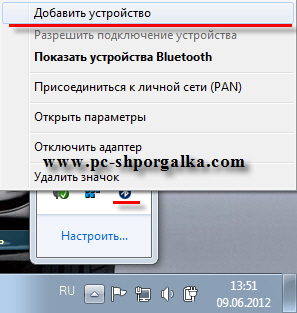
6. Aramanın ardından Sihirbaz sizi otomatik olarak bu panele aktarmazsa BAŞLAT menüsü - AYGITLAR ve YAZICILAR (Windows 7 için) seçeneğine gidin.
7. Bulunan telefonun resminin üzerine farenin SAĞ tuşuyla tıklayın.
8. “Çevirmeli bağlantı” - “Çevirmeli bağlantı oluştur...” seçeneğini seçin (Windows 7 için).

9. Listeden herhangi bir modemi seçin; genellikle listedeki ilk modemdir.

10. Telefon numarasını girin (genellikle *99#). Operatörünüzden daha net bilgi edinebilir veya aramayı kullanarak internette arayabilirsiniz. “Kullanıcı adı” ve “Şifre” genellikle doldurulmaz; bunu operatörünüzle de kontrol edebilirsiniz. Daha sonra bağlantıyı istediğiniz gibi adlandırıyoruz - bu sadece bir isim.
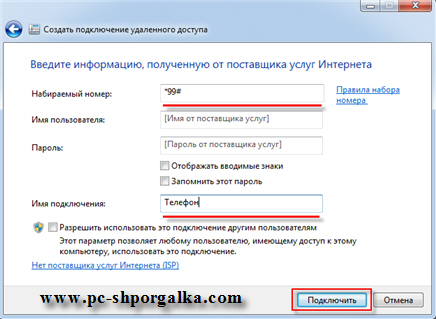
11. “Bağlan” düğmesine tıklayın. Sihirbaz bağlantıyı oluşturacaktır. Lütfen telefonun bağlanmak için izin isteyebileceğini unutmayın; telefonda “İzin Ver”e veya sadece “Evet”e tıklayın. Sihirbaz bir hata mesajı görüntülerse, seçilen modeme zaten bir bağlantı kurulmuş olabilir; listeden başka bir modem seçmeniz yeterlidir - 7-10. adımları tekrarlayın.
12. İşte bu. Bağlantı Sihirbazının sizden isteyeceği şekilde İnternet'e erişebilirsiniz. Sonraki bağlantılar için, masaüstünün sağ alt köşesinde saatin yanında bulunan “Ağ Bağlantıları” simgesini kullanarak istediğiniz bağlantıyı (telefon aracılığıyla) seçin. İnternet hızınızı kontrol etmek için speedtest.net hizmetini kullanabilirsiniz - http://gain.meldana.com/article/speedtest.
DİKKAT!!! Herhangi bir nedenle gereksiz bir bağlantıyı silmeniz gerekirse, BAŞLAT'a gidin, "Çalıştır"ı seçin, yazın ncpa.cpl bu bir panel Ağ bağlantıları Windows 7'de bazı nedenlerden dolayı gizlidir ve burada bağlantıları zaten silebilir veya yeniden adlandırabilirsiniz. Seçilen bağlantıda SAĞ fare düğmesini kullanın.
Böylece özel bir hat veya Wi-Fi bağlantısıyla bağlanmanın mümkün olmadığı durumlarda bilgisayarınızı internete cep telefonunuzu kullanarak kolayca bağlayabilirsiniz.
Hala Windows XP yüklü olanlar, telefonunuzu bilgisayarınıza bağlamak için bu bilgileri kullanın.
Bir bilgisayarı cep telefonuyla internete bağlama İÇİNDE Bu makalede, Windows XP çalıştıran bilgisayarınızı veya dizüstü bilgisayarınızı Internet'e bağlamak için cep telefonunun EDGE/GPRS modem olarak kullanılması tartışılacaktır. Makinenizde farklı bir işletim sistemi varsa Windows sistemi, kurulum prosedürü anlatılandan çok farklı olmayacaktır. İçin gerekli bağlantılar: 1
.
Gerekli yazılımı yükleyin ve telefonu bilgisayarınıza/dizüstü bilgisayarınıza bağlayın. Bunu yapmak için bilgisayarınıza bir senkronizasyon programı yükleyin ve telefonunuzu bir USB kablosu veya Bluetooth adaptörü kullanarak ona bağlayın. Bir senkronizasyon programınız yoksa, yalnızca bir dizi sürücü içeren bir klasörünüz varsa, önce telefonu bilgisayara bağlayın ve Windows yeni ekipmanı (cep telefonunuz) yüklemeye başladığında, sürücülerin bulunduğu klasörün yolunu belirtin. uygun pencere.
2. Telefonu bağlayıp sürücüleri yükledikten sonra “Başlat” - “Ayarlar” - “Denetim Masası” - (“Yazıcılar ve diğer ekipmanlar”) - “Telefon ve modem”e tıklayın, ülkenizin alan kodunu belirtin, “Tamam”a tıklayın . Açılan “Telefon ve Modem” penceresinde “Modemler” sekmesine gidin, listeden telefon modemini seçin ve “Özellikler” butonuna tıklayın. Açılan “Özellikler: (seçilen modemin adı)” penceresinde “Ek iletişim parametreleri” sekmesine gidin, “Ek başlatma komutları” penceresinde başlatma dizesini girin ve “Tamam” düğmesine tıklayın. Başlatma dizesini servis merkezinde veya mobil operatörünüzün web sitesinde bulmanız gerekir. Örneğin, MTS'nin "Hyper Active" hizmetini kullanmak istiyorsanız başlatma satırı şu şekilde görünecektir: AT+CGDCONT=1,"IP","active". Hangi operatör servisini kullanacağınızı belirleyen başlatma dizisidir. Kural olarak herkes için tarife planı farklılık gösterirler, bu nedenle önce servis merkezine danışın veya mobil operatörün web sitesindeki koşulları ve tarifeleri dikkatlice inceleyin.
Cep telefonunu modem olarak kullanırken, World Wide Web'e bağlanmak en ucuz ve en yüksek kalite değildir ancak başka bir seçenek yoksa internette gezinmek ve küçük dosyalar indirmek için bu oldukça yeterlidir.
1. Yerleşik EDGE veya GPRS modeme sahip cep telefonu (neredeyse tüm modern mobil terminaller).
2. Telefonunuzu bilgisayarınıza bağlamak için USB kablosu veya USB için bir Bluetooth adaptörü (dizüstü bilgisayarınızda yerleşik bir Bluetooth adaptörü varsa gerekli değildir). Bu durumda telefonun Bluetooth özelliği de olması gerekir).
3. Telefonunuz için, telefonla birlikte verilen veya İnternet'ten indirilen bir diskte sağlanan modem sürücüsü veya senkronizasyon programı. Bazı telefonların sürücülerini burada bulabilirsiniz:
- NOKIA - http://www.nokia.ru/A4799221
- SONY ERICSSON - http://se-zone.ru/soft/drivers-1.htm
- SAMSUNG - http://samsung-fun.ru/soft/sync-1.htm
- MOTOROLA - http://hello-moto.ru/soft/drivers-1.htm
- LG - http://ru.lgmobile.com/web/web.support.manualSoftwareRF.laf
- FLY - http://www.fly-phone.ru/service/downloads/
4. Hesapta gerekli tutarın bulunduğu ilgili mobil operatörün SIM kartı. Bu unsur verilmeli Özel dikkatİnternet bağlantısının kalitesi ve hızı farklı operatörler arasında büyük farklılıklar gösterdiğinden. Ukrayna'da faaliyet gösteren ana mobil operatörlerin hizmetlerinin test sonuçları şuna benzer:
- en hızlı İnternet MTS ve Beeline tarafından sağlanır (GPRS modem aracılığıyla 9,5 Kbps'ye kadar ve EDGE modem aracılığıyla 13,5 Kbps'ye kadar gerçek hız), istikrarlı bir şekilde çalışır;
- Kyivstar, GPRS'de 5 Kbps'ye ve EDGE'de 7 Kbps'ye kadar hız sağlar, bazen donar;
- Life'ta İnternet çok ucuz, ancak pratikte yok (çok büyük kesintilerle 3-4 Kbps'ye kadar).
Hız ve kalite, kalacağınız bölgeye ve günün saatine göre değişebilir.
5. Bir tarife planına karar verin ve servis merkezinde veya mobil operatörün web sitesinde, modemi ve bağlantıyı kurarken kaydetmeniz gereken telefonunuzun başlatma dizesini ve çevirmeli bağlantı numarasını öğrenin.
mobil aracılığıyla birkaç aşamada gerçekleştirilir:
3.
Şimdi “Başlat” - “Ayarlar” - “Denetim Masası” - (“Ağ ve İnternet Bağlantıları”) - “Ağ Bağlantıları” - “Yeni bağlantı oluştur”a tıklayın. Açılan “Yeni Bağlantı Sihirbazı”nda çalıştırın aşağıdaki eylemler:
- Sonrakine tıkla";
- “Ağ bağlantı türü” penceresinde “İnternete Bağlan” seçeneğini işaretleyin ve “İleri”ye tıklayın;
- “Bağlantıyı manuel olarak kur”u seçin, “İleri”ye tıklayın;
- “Normal modem aracılığıyla” - “Sonraki”;
- “Cihaz seç” penceresinde sadece önceki aşamada başlatma satırını yazdığımız telefon modemini işaretleyin (çok sayıda modem varsa hata yapmamak önemlidir), “İleri” butonuna tıklayın;
- Bağlantı adını ayarlayın, “İleri”ye tıklayın. Herhangi bir adı, örneğin İnternet'i belirtebilirsiniz.
- Servis merkezinde veya mobil operatörün web sitesinde bulmanız gereken telefon numarasını belirtiyoruz. Çoğu zaman bu *99# veya *99***# olur, “İleri”ye tıklayın;
- Başka bir değişiklik yapmanıza gerek yoktur, "İleri"ye ve ardından "Bitti"ye tıklayın.
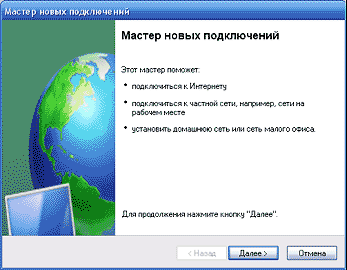
4. Bundan sonra “İnternet Bağlantısı” penceresi açılacaktır. “Özellikler” düğmesine tıklayın. Açılan “İnternet Özellikleri” penceresinde, “Genel” sekmesinde, önceki adımlarda yapılandırdığımız telefon modemine ait kutucuğu işaretleyin ve “Yapılandır” butonuna tıklayın. “Modem Yapılandırması” penceresi açılacaktır, tüm kutuların işaretini kaldırın ve “Tamam” düğmesine tıklayın.
“Ayarlar”, “Güvenlik” ve “Gelişmiş” sekmelerinde herhangi bir değişiklik yapmanıza gerek yoktur, “Ağ” sekmesine gidin. Burada “Bağlı sunucu türü” penceresinde uzaktan erişim:" "PPP:Windows 95/98/NT4/2000, Internet"i seçin, "Seçenekler" düğmesine tıklayın, açılan penceredeki tüm kutuların işaretini kaldırın, "Tamam"a tıklayın. “Bu bağlantı tarafından kullanılan bileşenler” penceresinde sadece “İnternet Protokolü (TCP/IP)” ve “QoS Paket Zamanlayıcı” seçeneğini işaretleyin, fare ile “İnternet Protokolü (TCP/IP)” seçeneğini seçin ve “Özellikler” butonuna tıklayın . Açılan “Özellikler: İnternet Protokolü (TCP/IP)” penceresinde “IP adresini otomatik olarak al” ve “DNS sunucu adresini otomatik olarak al” onay kutularını işaretleyin ve “Gelişmiş” butonuna tıklayın. “Gelişmiş TCP/IP parametreleri” penceresi açılacaktır, “IP başlık sıkıştırmasını kullan” kutusunun işaretini kaldırın, “Tamam”a tıklayın, tüm pencereleri kapatın.
İnternet bağlantısı kurulumu tamamlandı. Ağa bağlanmak için "Başlat" - "Ayarlar" - "Ağ bağlantıları" - "İnternet" (veya orada ne adlandırdıysanız) seçeneğine gidin. “Ara” butonuna bastığımız ve bağlantıyı bekleyeceğimiz “İnternet Bağlantısı” penceresi açılacaktır. Bilgisayar, başarılı bir bağlantı hakkında sizi bildirim panelinde “İnternet artık bağlandı…” gibi bir mesajla bilgilendirecektir.
Önemli! Bu kılavuzda Hakkında konuşuyoruz Android cihazlar hakkında, yani telefonunuzu başka bir işletim sistemindeki bir USB kablosuyla bir bilgisayar aracılığıyla İnternet'e bağlamanın yolları çalışmıyor.
Sık sık bir sorun ortaya çıkıyor - telefonda İnternet yok ve Wi-Fi kullanmanın bir yolu yok, ancak çalışan bir ağa sahip bir bilgisayar var. Bu makalede basit bir çözüm açıklanmaktadır: kabloyla bağlantı.
İhtiyacınız olan tek şey, cihazı şarj etmek için bir USB kablosu ve bir teldir. Program veya komplikasyon yok.
Maalesef iPhone ve Windows Phone'da iletişim kurmak için tasarlanmış bir özellik yoktur. Dünya çapında Ağ. Elbette bilgisayarlar ve yukarıdaki işletim sistemlerini çalıştıran cihazlar arasında köprü oluşturmayı amaçlayan bazı programlar da vardır. Ancak bu yöntem bunu etkilemez.
Telefonu bir kablo kullanarak bağlayın. Dizüstü bilgisayarın akıllı telefonu tanıdığından emin olmaya değer. Her şey yolundaysa, temas halinde bilgisayar karakteristik bir ses çıkaracak ve cihaz disk klasöründe görüntülenecektir.
Cihaz görünmesine rağmen bilgisayar Android'i "görmüyorsa" başarılı bağlantı, ardından sürücüyü yüklemeniz gerekir. Bu program, bilgisayarın gadget ile etkileşime girmesine yardımcı olur. Modeliniz için bir sürücü aradığınızdan emin olun; diğerleri büyük olasılıkla çalışmayacaktır.
Kurulumdan sonra telefon görüntülenecektir, ancak bu olmazsa, kablonun ve PC'nin USB konektörünün servis edilebilirliğini kontrol etmelisiniz.
Telefonunuzu bir bilgisayar aracılığıyla USB kablosuyla İnternet'e nasıl bağlarsınız?
Git Android ayarları Gadget'ı. İlk ayar grubunda "daha fazla" sekmesini seçmeniz gerekir. Önerilen öğeler arasında USB internet öğesine ihtiyacınız olacak. Bazen sekmenin adı farklı olsa da anlamı aynıdır. Bu öğenin etkinleştirilmesi gerekiyor.
Daha sonra bilgisayarla manipülasyonlar olacak. Öncelikle ağ kontrol merkezine girmeniz ve paylaşılan erişim. Görev çubuğundaki (genellikle sağda) web bağlantıları simgesine sağ tıklayarak oraya gidebilirsiniz. Düğmeyi bulamıyorsanız alternatif bir seçenek vardır:
- Başlangıç.
- Kontrol Paneli.
- Kategoriler.
- Açık.
Daha sonra Ağ ve Paylaşım Merkezi'ne tıklayın. Ana köprü bloğuna ek olarak menünün sol tarafında da birkaç tane vardır. Bunlar arasında doğrudan “Adaptör parametrelerini değiştirme” bölümüne gitmeniz gerekir.
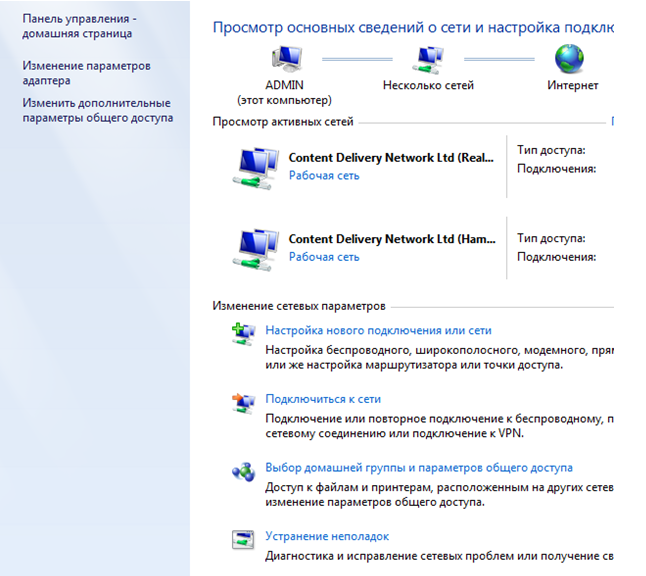
Açık iletişim kutusu sunuculara olan etkin bağlantıları gösterir. İsim listesi aynı zamanda bilgisayarın kendisinin çalıştığı İnternet'i de içerir. İster kablolu ister kablosuz olsun bulmak zor değil. Ayrıca, oluşturulan bir web var Android cihazı. Yeniden adlandırmak daha iyidir.
PC ile ilgili bağlantı simgesine sağ tıklayın ve “Erişim” paneline gidin. Daha sonra “Diğer kullanıcıların bu bilgisayara bağlanmasına izin ver” seçeneğini etkinleştirin.
Bilgisayarınızda üç veya daha fazla aktif ağ varsa, özellikle kime erişim izni verildiğini belirtmeniz gerekecektir. Akıllı telefon tarafından oluşturulan ağ listesinden seçim yapmak ve kaydet'i seçerek çıkmak önemlidir.
Akıllı telefonunuzun ağ özelliklerine gidin ve pencerede diğer sekmelere gitmeden “İnternet Protokolü Sürüm 4” seçeneğine çift tıklayın. Varsayılan alanlar belirlenen adresleri içerecektir. İlk satırın 192.168.0.1 olarak değiştirilmesi gerekecek.
Büyük ihtimal adres farklıdır. Bu durumda öncelikle “IP’yi otomatik olarak al” seçeneğinin yanındaki kutuyu işaretleyin ve çıkıp kaydedin. Daha sonra özelliklere, aynı protokol sekmesine dönün ve yukarıda belirtilen sayıları ilk alana girin.
Artık ikinci satıra tıkladığınızda farklı bir adres giriliyor. Bu olmazsa Sekme tuşuna basmanız gerekir. Daha sonra pencereyi kapatmanız ve değişiklikleri kaydetmeniz gerekir.
Tüm işlemlerden sonra telefon sunucuya başarıyla bağlanacaktır. Kabloyu çıkarıp yeniden takmanız gerekirse işlemi kısmen tekrarlamanız gerekecektir. Ancak yarım dakika sürdüğünü düşünürsek karmaşık bir şey olmayacaktır.
Şu anda internete erişmenin birçok farklı yolu var. Kablolu erişimde her şey az çok netse, mobil İnternet çok dinamik olarak gelişen bir alan olmaya devam ediyor. Ancak 3G ve Wi-Max gibi yeni teknolojilerin kullanıma sunulmasına rağmen GPRS ve EDGE teknolojileri en yaygın ve uygun fiyatlı mobil İnternet seçeneği olmaya devam ediyor. Bu dersimizde size cep telefonu ve dizüstü bilgisayar kullanarak internete nasıl erişeceğinizi anlatacağız.
Bugün satış yapan herhangi bir mağazada mobil cihazlar, hücresel iletişim ve İnternet, mobil İnternete erişim için satışta USB modemler bulabilirsiniz. Üstelik bunlar "Üç Büyük" (MTS, Megafon ve Beeline) modemler veya evrensel modeller (örneğin, Huawei E1550 gibi) olabilir. Son zamanlarda, mobil internete erişmek için kesinlikle böyle bir USB modeme ihtiyacınız olduğuna dair bir klişe ortaya çıktı. Aslında bu hiç de doğru değil. Sıradan bir cep telefonu (elbette GPRS/EDGE destekli veya daha iyisi 3G destekli) ve bir dizüstü bilgisayar yeterli olacaktır. Hem cep telefonunun hem de dizüstü bilgisayarın Bluetooth kablosuz erişim teknolojisiyle (birbirleriyle iletişim için) donatılmış olması iyi olurdu - aksi takdirde bağlantı için özel bir kablo kullanmanız gerekecektir. Hackimizde Bluetooth'un her iki cihazda da mevcut olduğunu varsayacağız.
Öncelikle telefonunuza internet kurulumu yapmanız gerekmektedir. Bunu yapmak için operatörünüzden telefon ayarlarını sipariş etmeniz yeterlidir. Bu, mobil operatörün web sitesi aracılığıyla veya uygun numaraya SMS gönderilerek yapılabilir.
1. Telefonunuzda Bluetooth'u açın. Bu, farklı telefonlarda farklı şekilde yapılır. Menüde gezindikten sonra bunu nerede yapacağınızı bulamadıysanız RTFM'yi (yani talimatlara bakın) öneririz. Nokia'mda bu şu şekilde yapılır: Ayarlar -> Cihazları bağlama -> Bluetooth -> Etkinleştir.
2. Dizüstü bilgisayarınızda Bluetooth'u açın. Yine, bunun nerede yapıldığını bilmiyorsanız talimatlara bakın. Birçok dizüstü bilgisayarda bunun için özel tuşlar bulunur (klavyenin sağında) veya tuş kombinasyonları kullanılır (örneğin, Toshiba Sattelite'ta Fn + F8). Belki bazı modellerde bluetooth sadece yazılım ile açılıp kapatılabilmektedir.
3. Dizüstü bilgisayarınızda Bluetooth ayarlarınıza gidin. Bu genellikle tepsi simgesi kullanılarak yapılır. Toshiba dizüstü bilgisayarımda tepsideki Bluetooth simgesine çift tıkladığımda aşağıdaki pencere beliriyor:
4. Açılan pencerede (aynı pencereye sahipseniz) “Yeni bağlantı” butonuna tıklayın. Görünen pencerede "Ekspres mod"u seçin. “İleri” düğmesine tıklayın.

5. Tüm açık Bluetooth cihazlarını aradıktan sonra, İnternet'e bağlanacağınız cihazı (örn. cep telefonu) seçebilmeniz için bir liste görüntülenecektir.
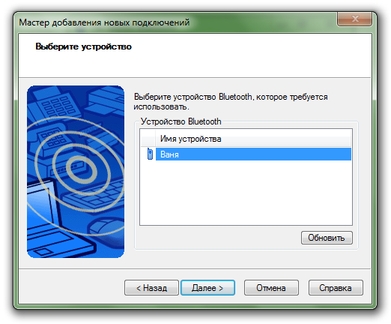
6. Bluetooth bağlantı yöneticisi telefona bağlanacaktır. Büyük olasılıkla sizden rastgele bir pin kodu girmeniz istenecektir (önce bilgisayarınızda, sonra telefonunuzda). Ayrıca iki cihazı gerçekten bağlamak isteyip istemediğiniz muhtemelen birkaç kez sorulacaktır. Bu adımı tamamladıktan sonra bir hizmet seçmeniz istenecektir. Bu, Rusçaya “telefonunuzu ve bilgisayarınızı tam olarak neden bağlıyorsunuz?” şeklinde çevrilebilir.
"Ağ Erişim Noktası" seçeneğini seçin.
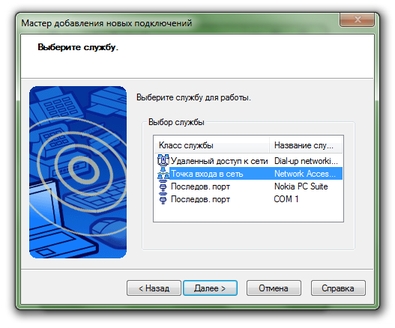
7. Bir sonraki pencerede (“ileri” düğmesine tıkladıktan sonra), bu bağlantının adını yapılandırabileceğiniz ve bağlantı simgesini masaüstüne yerleştirebileceğiniz bir pencere görünecektir.
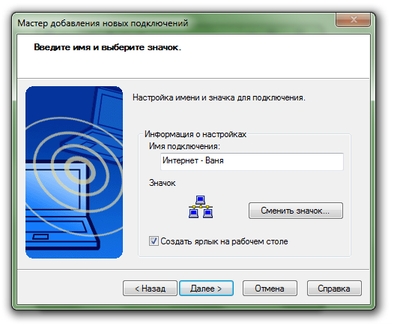
8. Artık Bluetooth Bağlantı Sihirbazı penceresinde başka bir simge görünecektir - cep telefonu aracılığıyla İnternet'e bağlanma simgesi. Bağlanmak için ona veya masaüstündeki kısayola (eğer oluşturduysanız) tıklamanız yeterlidir.
Ve son olarak: GPRS veya EDGE'den tam teşekküllü İnternet elde edemeyeceğinizi unutmayın - hız saniyede 128 kilobit ile sınırlıdır ve her megabayt ayrı olarak ödenir. Dikkat olmak.
Günümüzde pek çok insan internet olmadan hayatın olamayacağını düşünüyor. Bu nedenle modern koşullar Halka açık yerlere, ziyaretçilere ücretsiz dağıtım sağlayan Wi-Fi yönlendiricileri kurulur. Ancak acil bir iş yapmanız gerekiyorsa ve yakınlarda kimse yoksa ne yapmalısınız? bedava internet? Bu sorun nasıl çözülür? Birçok bilgisayar kullanıcısının, yalnızca sesli iletişim değil aynı zamanda İnternet de sağlayan sağlayıcı paketlerinin yüklü olduğu telefonları vardır. Ancak
İnterneti telefondan bilgisayara aktarma yöntemleri
Aslında İnternet iletimi için yalnızca üç seçenek vardır. Ancak bilgisayarın teknik donanımına ve bu aktarımı sağlayacak aksesuarlara bağlı olarak sayıları azalabilir. Bu yüzden,
İlk yöntem, telefonunuzu ve bilgisayarınızı birbirine bağlayan bir kablo kullanmaktır. Bu durumda bağlantı kablosunun bulunması dışında ek cihazlara veya bilgisayar için özel gereksinimlere gerek yoktur.
İkinci yöntem ise Wi-Fi kullanarak interneti telefonunuzdan dağıtmaktır. Ancak bazı tuhaflıklar var. Telefonun Wi-Fi dağıtım seçeneğinin olması, bilgisayarın yerleşik bir Wi-Fi adaptörünün olması veya böyle bir adaptörün ayrı bir cihaz olarak mevcut olması gerekir.
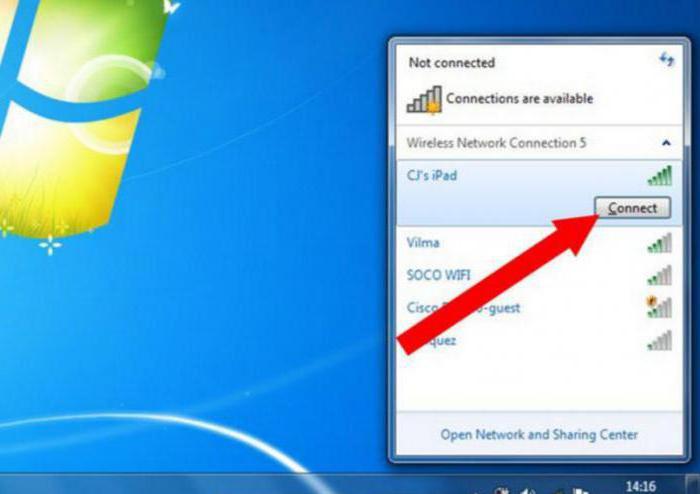
Üçüncü yol kullanmaktır BlueTooth bağlantıları. Bu yönteme uygulanan kısıtlamalar önceki durumdakilere benzer. İnterneti telefonunuzdan bilgisayarınıza nasıl aktaracağınızın seçimi büyük ölçüde tercihlerinize ve ayrıca bilgisayarın ve telefonun teknik özelliklerine bağlı olacaktır. Gelecekte bu yöntemlerin her birine ayrı ayrı bakalım.
Kabloyla internet aktarımı
Yapmanız gereken ilk şey telefonunuzu bir kablo kullanarak bilgisayarınıza bağlamaktır. Bazı telefonların pili şarj etmek için aynı konektörü kullandığını belirtmekte fayda var. Bu nedenle sahip olmak önemlidir Telefonunuzu bir bilgisayara bağlamak için her zaman dahil olmayan USB kablosu. Gelecekte PC'nin telefonunuzu tanımlaması gerekecektir. Bilgisayarınızda yüklü olan işletim sistemine ve telefonun türüne bağlı olarak bu işlem farklı sistemlerde farklılık gösterebilir.
Ancak bu eylemin özü aynıdır - bilgisayarın belirli bir telefon modeli için sürücüleri sağlaması gerekir, bu sayede verileri telefondan bilgisayara ve geriye aktarabilir. Bazı sistemler sürücülerin otomatik olarak algılanmasını sağlar. işletim sistemi ve bazı kablolarda ilgili yazılımın bulunduğu bir disk bulunur. Ancak çoğu zaman internette sürücüleri aramanız gerekir.
Telefon tanımlandıktan sonra üzerinde bulunan fotoğrafta gösterilen işlemleri yapmanız gerekmektedir.
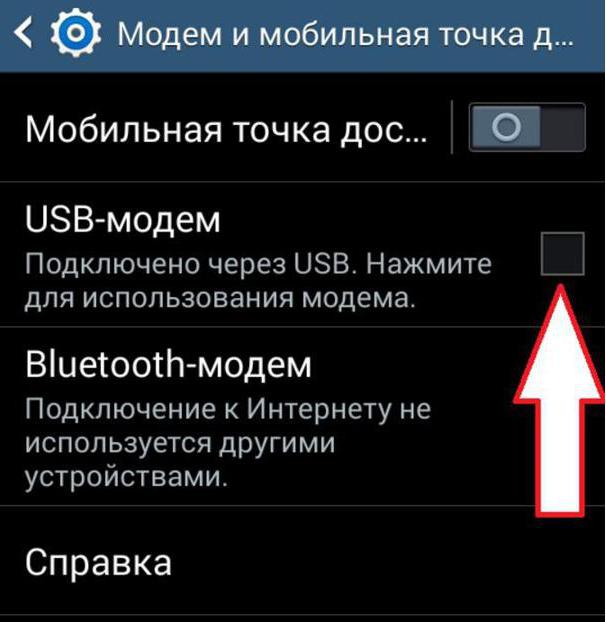
Telefonunuzun ayarlarına gitmeniz ve “Diğer ağlar” sekmesini seçmeniz gerekiyor. İçinde "USB modem" seçeneğini seçin. Ve bundan sonra İnternet neredeyse anında bilgisayarda beliriyor.
Wi-Fi aracılığıyla İnternet'i telefonunuzdan bilgisayarınıza nasıl aktarırsınız?
Bu İnternet dağıtım yöntemi en popüler olanıdır ve en sık bilgisayar kullanıcıları tarafından kullanılır. Bu yöntemin avantajı kablo bağlantısı olmaması ve sürücü aramaya gerek olmamasıdır. Ek olarak, modern akıllı telefonların çoğu, telefonun bir erişim noktası görevi görmesi sayesinde İnternet'i telefondan dağıtabilir. Ve herhangi bir modern dizüstü bilgisayarın bir Wi-Fi adaptörü vardır. Bu nedenle öncelikle telefonda erişim noktası açılır ve eğer güvenli bağlantı planlanıyorsa buna şifre belirlenir.
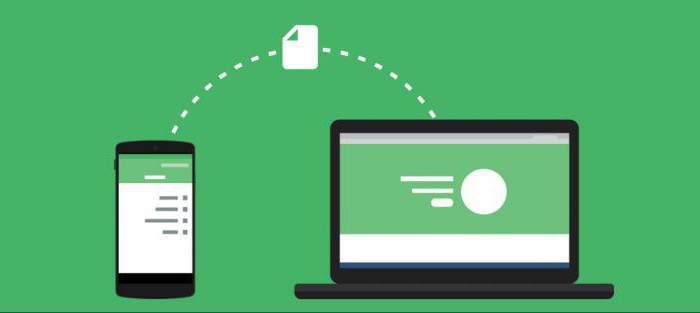
Bundan sonra bilgisayarda Wi-Fi açılır ve telefonun Wi-Fi ağı algılanır. Bilgisayar bir şifre ister, şifreyi girdikten sonra İnternet zaten bilgisayarınızdadır.
BlueTooth bağlantısını kullanarak İnternet paylaşımı
Kullanım BlueTooth bağlantıları bilgisayar sahipleri arasında pek popüler değil. Bunun nedeni güvenilir aralığın kısa olmasıdır. BlueTooth bağlantıları bir yandan diğer yandan bu tür bağlantı Wi-Fi'den daha az kullanılır. Bu tür bir bağlantıyla telefon, kablosuz bir BlueTooth modem görevi görür; kurulumu, USB kablosuyla bağlanan bir modemin kurulumuna çok benzer. Yalnızca bu durumda telefon ayarlarında BlueTooth modem seçilir.
Okumak faydalı olabilir:
- Skolesifobi ve bununla nasıl mücadele edilir;
- Uzmanlar ISS'nin operasyonunun genişletilmesinden yana;
- Terlik siliat örneğini kullanarak siliatların yapısı ve hayati aktivitesi;
- Başpiskopos Jonathan (Eletsky): Ukrayna Ortodoks Kilisesi'nin doğuşunun kökenleri;
- Kurgan bölgesinin yetkilileri bölgesel başkente ödeme yapmıyor Vali Osipov, seçimlerin şeffaflığı için federal kuralları yerine getiriyor.;
- Çin lahanası ve yengeç çubukları ile salata Çin lahanası ve yengeç ile mısır salatası;
- Lucuma - meyvenin ve özelliklerinin fotoğraflarla açıklaması. Yemek pişirmede kullanın.;
- Balık, et ve yağsız yiyeceklerden oluşan tarihsel bir dokunuşa sahip darı çorbası tarifleri;